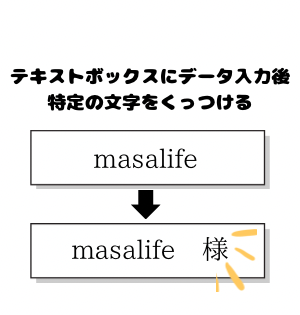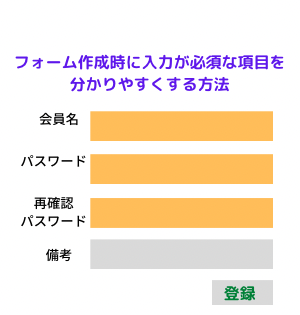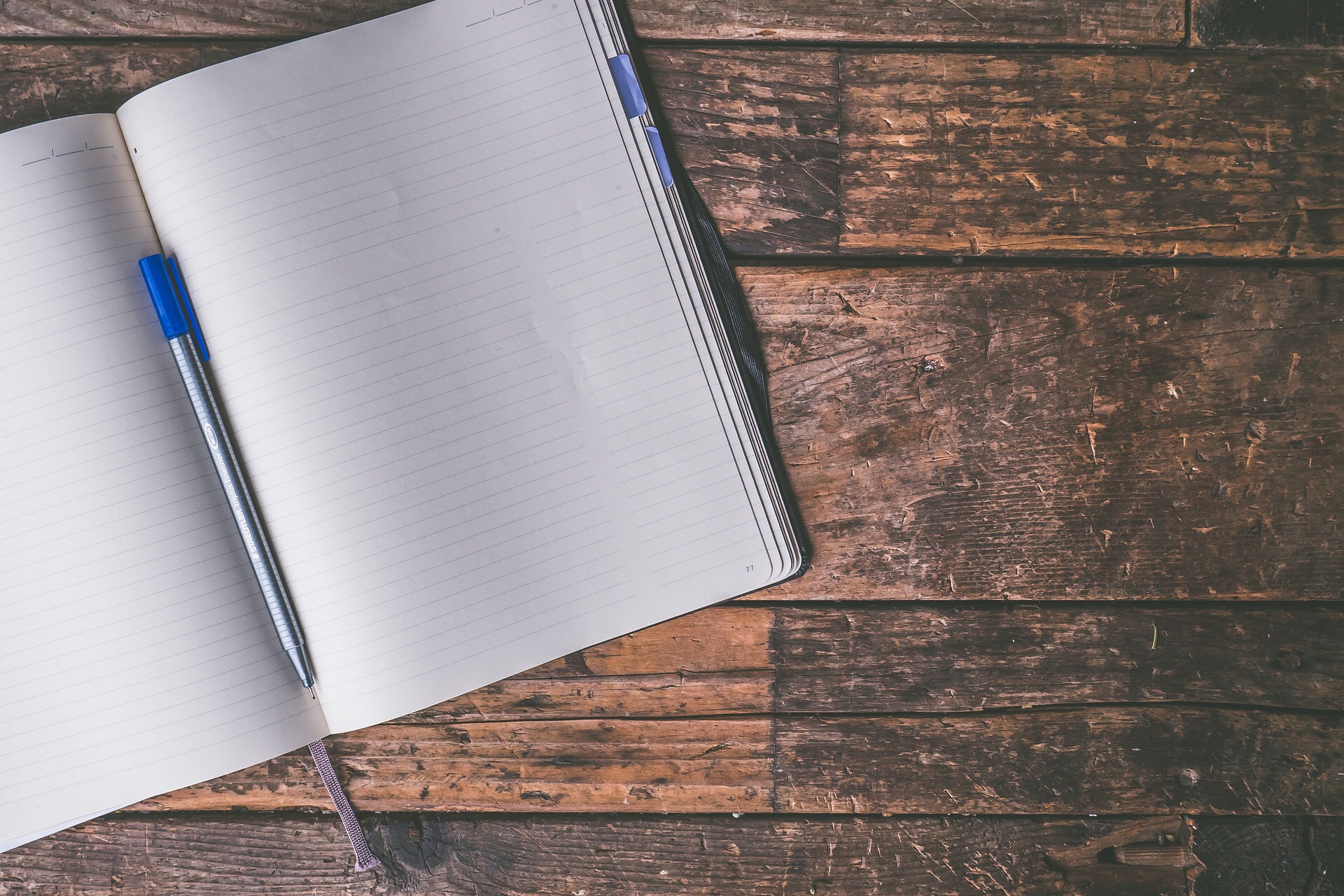こんにちはmasalifeです。
今回はAccessを使った業務処理を行っている中で質問があった内容についての対応方法を紹介したいと思います。
質問内容
質問内容は次のとおりです。
- 外部データをインポートしてテーブルを更新するマニュアルどおりに操作を行ったと思うが、正しくインポートできたか不安である。
- このテーブルが更新されているかどうか確認する方法はあるか。
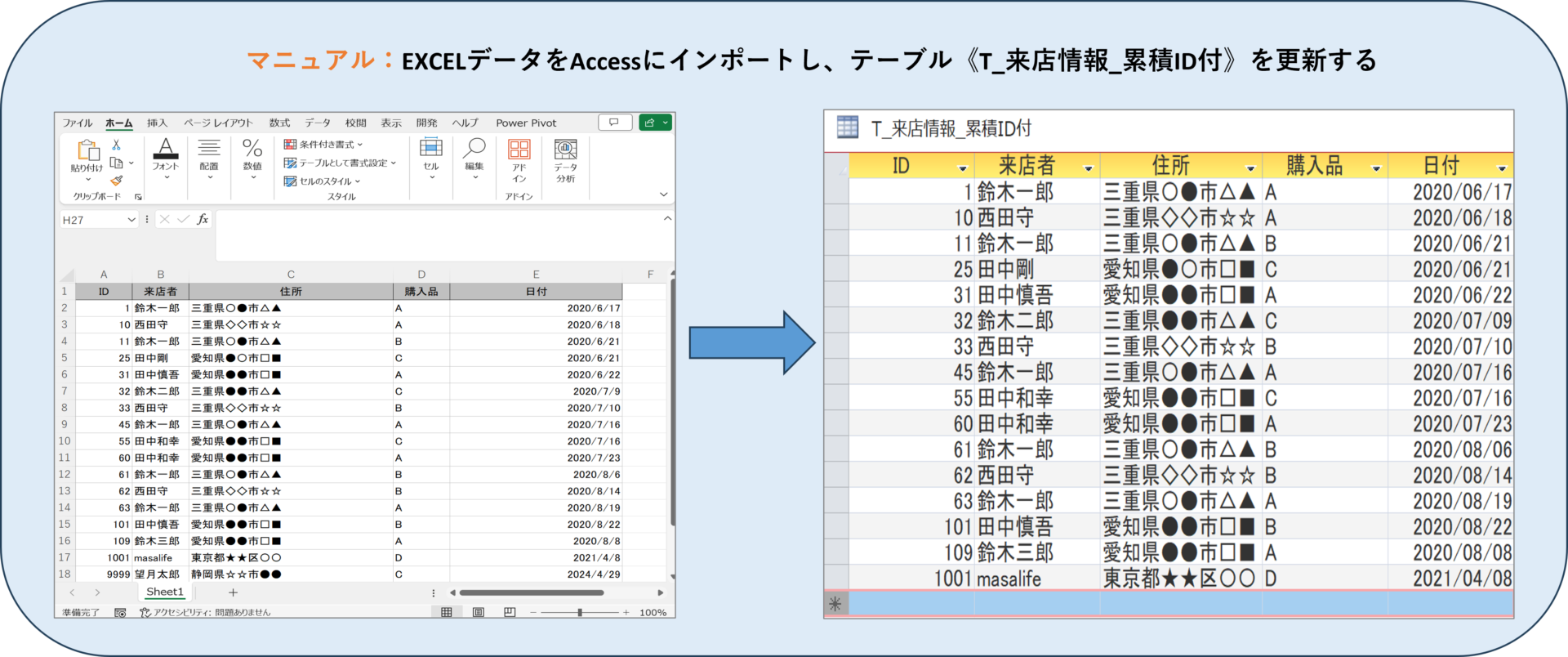
例のように累積されていくデータであればレコード数を数えるなどして確認できますが、レコード数が変わらず内容が変化していくデータであれば目視では更新の有無の確認は難しいです。
このように、データの内容で確認が難しいのであれば、テーブルが更新された日付で確認してみようというのが今回の対応内容となります。
こんにちはmasalifeです。 今回ご紹介するのはExcelファイルやCSVファイルをAccessに取り込む際の豆知識です。 Accessを使いこなせるようになると、ExcelファイルやCSVファイルをAccessに[…]
オブジェクトの更新日を表示する
新規作成したAccessの初期設定ではオブジェクトは次の図のようにリスト表示されているため、オブジェクトが作成された日や更新された日が分かりません。
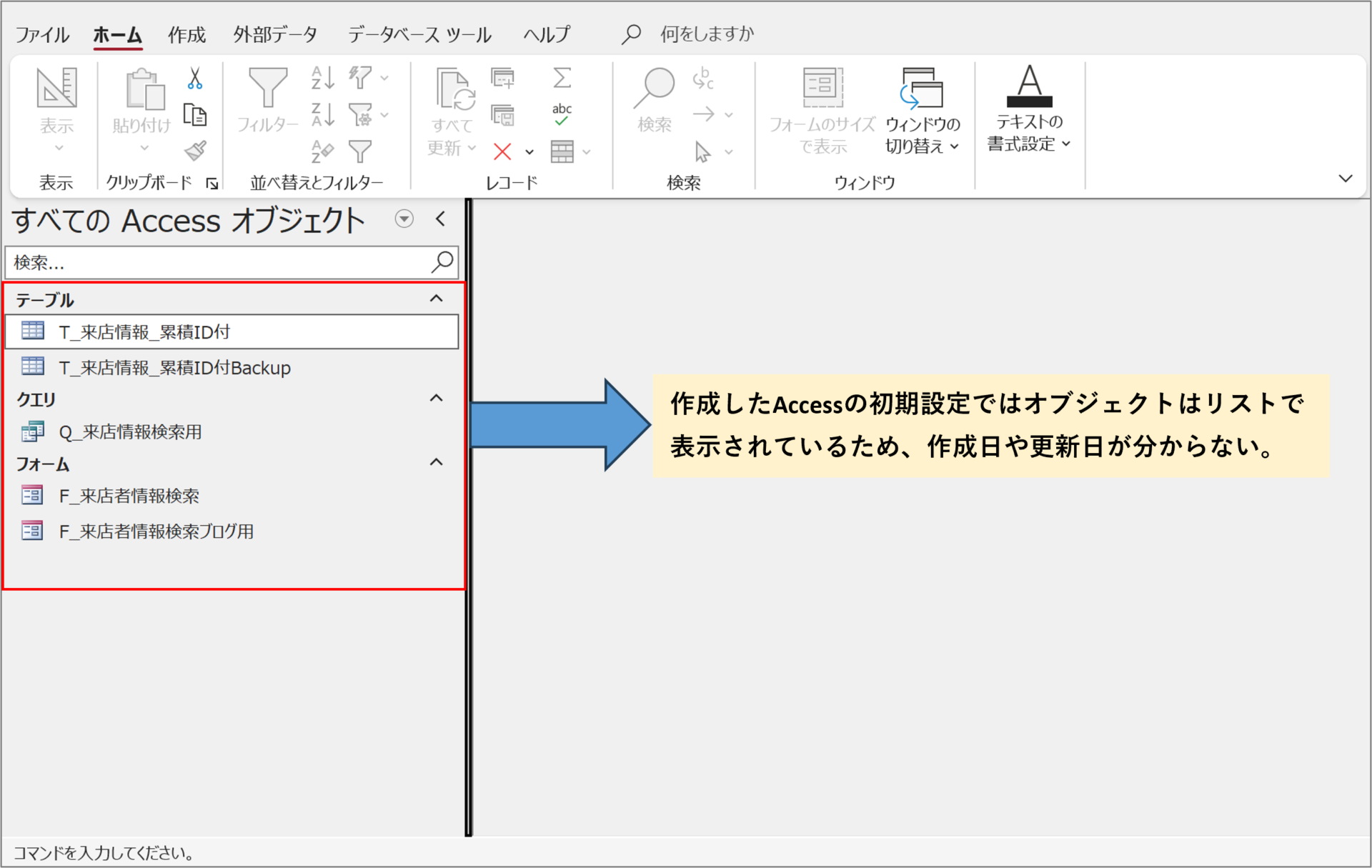
作成日や更新日が表示されるように設定します。
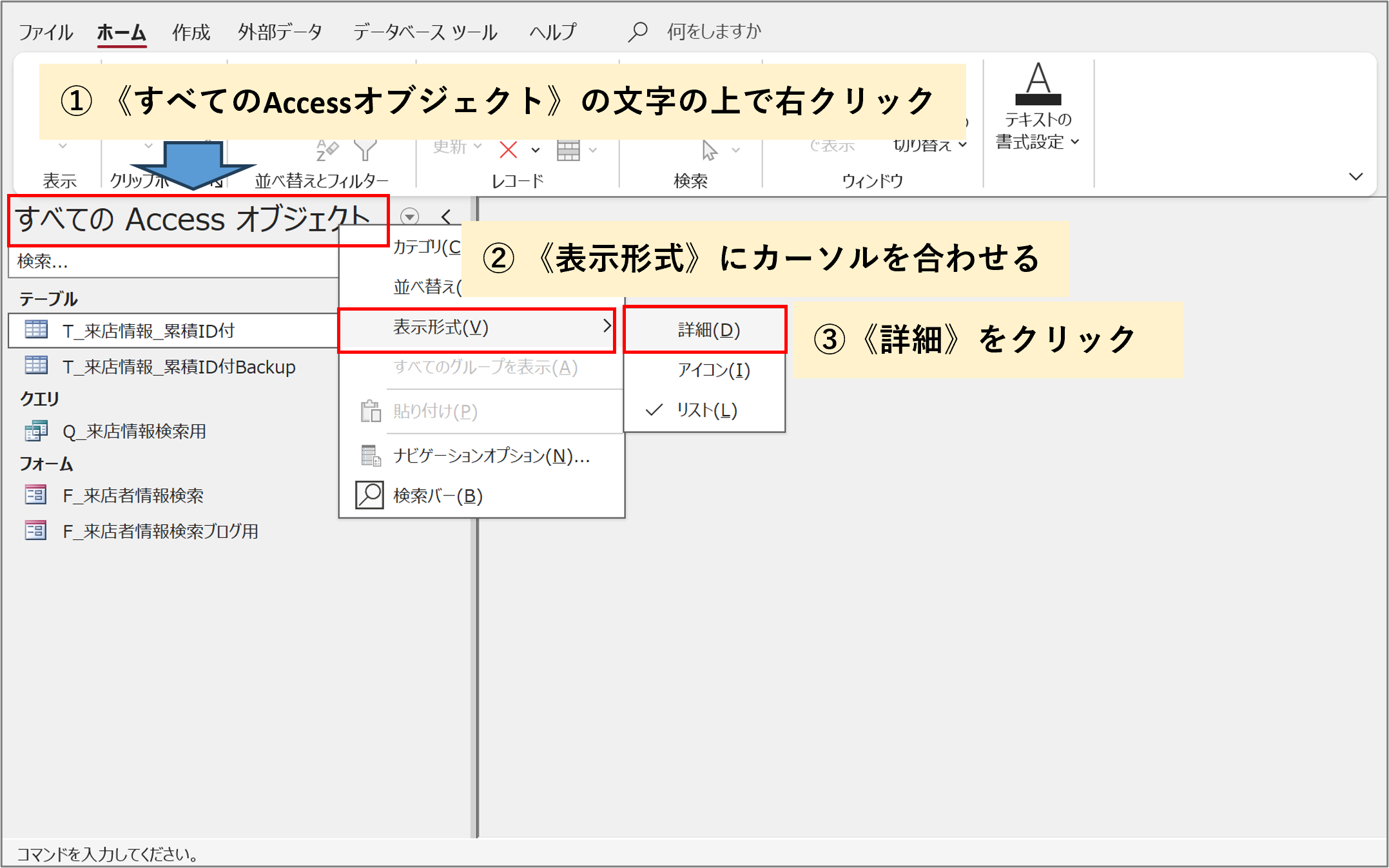
① 《すべてのAccessオブジェクト》の文字の上で右クリック⇒②《表示形式》にカーソルを合わせる⇒③《詳細》をクリックします。
※初期設定では《リスト》にチェックが付いています。
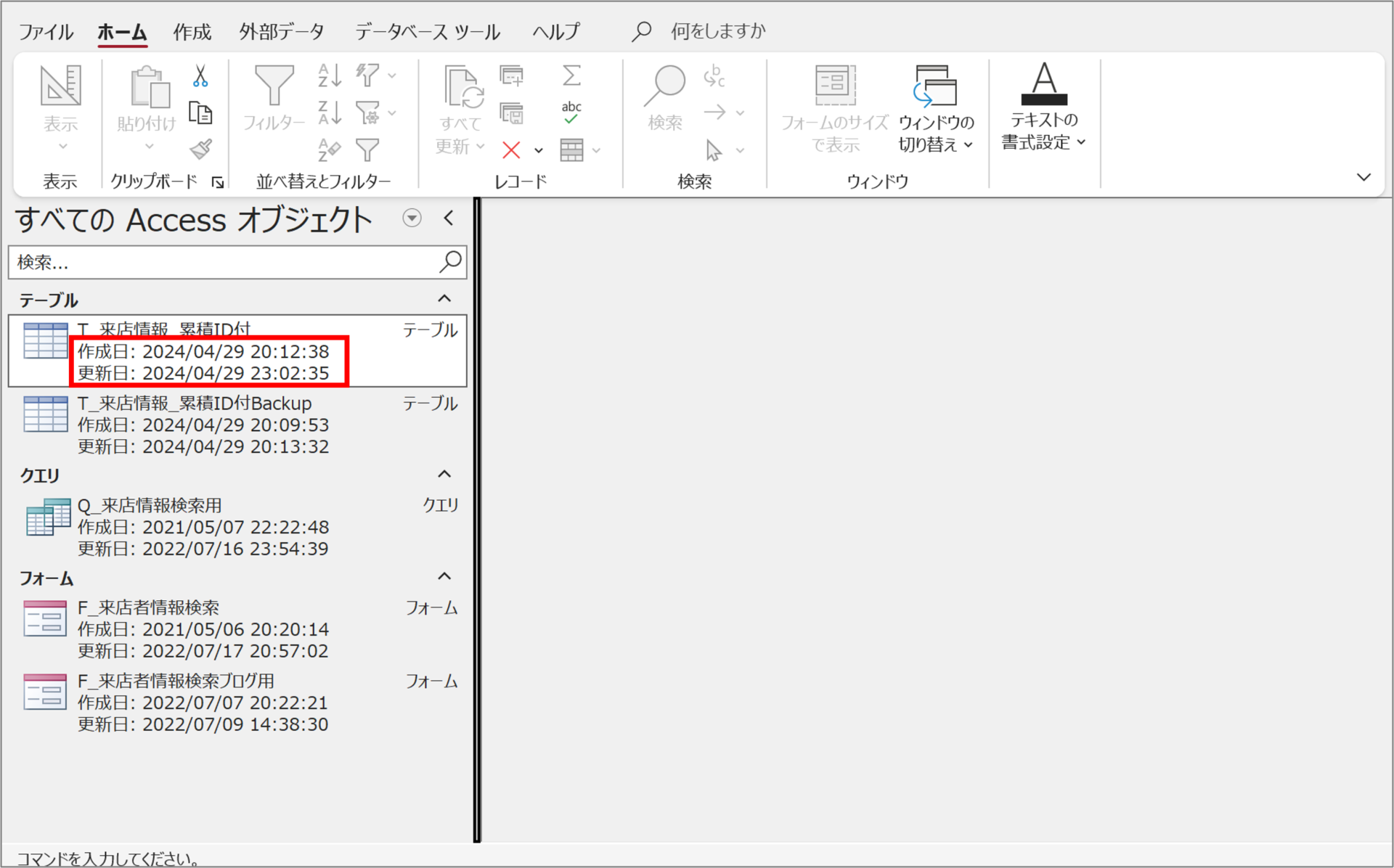
作成日と更新日が表示されました。
更新日を確認することで、正しくインポートされているか、インポートを忘れていないかが確認できます。
単純な事ですが、テーブルの更新忘れというのは大きな問題、事故につながるのでこの設定をして、更新日を確認することをオススメします。
さいごに
他の人が作成したAccessの管理を任された場合も、
「更新日が直近の日付になっているから、このオブジェクトのデータは変わるんだな」と全体像が掴みやすくなります。
デメリットが文字表示が多くなって見にくいぐらいしか思いつかないので、詳細設定にしとけばいいんじゃないかなと思います。
最後まで読んでいただきありがとうございました。